Jak wyczyścić pamięć podręczną w WordPress z wtyczką lub bez 2024
Opublikowany: 2024-02-22Czy chcesz przyspieszyć swoją witrynę i zapewnić odwiedzającym bezproblemowe przeglądanie? Jednym z najlepszych sposobów osiągnięcia tego celu jest regularne czyszczenie pamięci podręcznej witryny.
Wyczyszczenie pamięci podręcznej witryny jest ważnym krokiem zapewniającym, że odwiedzający przeglądają najnowszą wersję witryny i zwiększającą szybkość jej ładowania.
Wyczyszczenie pamięci podręcznej może poprawić szybkość witryny, zwiększyć wydajność witryny, zwiększyć bezpieczeństwo, poprawić rankingi SEO, poprawić komfort użytkownika, zmniejszyć obciążenie serwera i ułatwić rozwiązywanie problemów
W tym poście na blogu przeprowadzimy Cię przez proste kroki, aby wyczyścić pamięć podręczną w WordPressie z użyciem wtyczki lub bez niej.
Na początek zrozummy, czym jest buforowanie i dlaczego jest ważne.
Spis treści
Co to jest pamięć podręczna?
Pamięć podręczna to element sprzętu lub oprogramowania, który tymczasowo przechowuje dane, aby przyspieszyć ich pobieranie i przetwarzanie.
Przechowuje często używane dane i instrukcje, aby skrócić czas potrzebny na uzyskanie do nich dostępu z pamięci głównej lub magazynu.
Pamięci podręczne można znaleźć w różnych urządzeniach, takich jak procesory, przeglądarki internetowe i systemy operacyjne.
Znaczenie pamięci podręcznej:
Pamięć podręczna jest ważna, ponieważ pomaga poprawić wydajność i efektywność systemu.
Przechowując często używane dane w pamięci podręcznej, system może szybko je odzyskać bez konieczności uzyskiwania dostępu do źródła, co może być wolniejsze.
Może to pomóc w zmniejszeniu opóźnień i poprawie ogólnej szybkości systemu.
Dlaczego powinniśmy wyczyścić pamięć podręczną WordPressa?
Wyczyszczenie pamięci podręcznej WordPressa może być korzystne z kilku powodów:
- Poprawiona wydajność : wyczyszczenie pamięci podręcznej może pomóc poprawić szybkość ładowania witryny poprzez usunięcie wszelkich nieaktualnych lub niepotrzebnych plików, które mogą ją spowalniać.
- Aktualizacje i zmiany: Jeśli wprowadziłeś zmiany w swojej witrynie, takie jak aktualizacja wtyczek lub motywów, wyczyszczenie pamięci podręcznej może zapewnić, że odwiedzający zobaczą najbardziej aktualną wersję Twojej witryny.
- Rozwiązywanie problemów : wyczyszczenie pamięci podręcznej może pomóc w rozwiązaniu wszelkich problemów, które mogą wyniknąć z powodu nieaktualnych lub uszkodzonych plików pamięci podręcznej.
- Bezpieczeństwo: wyczyszczenie pamięci podręcznej może pomóc w zapobieganiu potencjalnym zagrożeniom bezpieczeństwa, które mogą być powiązane z nieaktualnymi plikami pamięci podręcznej.
Ogólnie rzecz biorąc, wyczyszczenie pamięci podręcznej WordPress może pomóc zapewnić płynne i wydajne działanie witryny dla odwiedzających.
Teraz przyjrzyjmy się, jak wyczyścić pamięć podręczną w WordPress:
- Korzystanie z wtyczki:
Jeśli wolisz podejście bez użycia rąk, użycie wtyczki buforującej, takiej jak WP Super Cache, W3 Total Cache lub WP Rocket, może uprościć ten proces. Wtyczki te oferują opcję czyszczenia pamięci podręcznej witryny jednym kliknięciem, dzięki czemu jest ona szybka i wygodna. - Ręczne czyszczenie pamięci podręcznej:
Jeśli nie chcesz polegać na wtyczce, możesz ręcznie wyczyścić pamięć podręczną swojej witryny, wykonując następujące kroki:- Wyczyść pamięć podręczną przeglądarki : Przed wprowadzeniem jakichkolwiek zmian upewnij się, że wyczyściłeś pamięć podręczną przeglądarki, aby zobaczyć najnowszą wersję swojej witryny.
- Wyczyść pamięć podręczną WordPress : W panelu WordPress przejdź do Ustawienia> WP Super Cache (lub wybrana wtyczka buforująca) i poszukaj opcji wyczyszczenia pamięci podręcznej. Kliknij go, aby usunąć pliki z pamięci podręcznej.
- Wyczyść pamięć podręczną CDN : Jeśli korzystasz z sieci dostarczania treści (CDN), takiej jak Cloudflare, pamiętaj o wyczyszczeniu pamięci podręcznej CDN, aby mieć pewność, że wszystkie wersje z pamięci podręcznej zostały usunięte.
- Odświeżające linki bezpośrednie:
Czasami samo odświeżenie bezpośrednich linków do Twojej witryny może pomóc wyczyścić pamięć podręczną i wyświetlić najnowszą zawartość. Aby to zrobić, przejdź do Ustawienia > Łącza bezpośrednie w panelu WordPress i kliknij przycisk „Zapisz zmiany”.
Wykonując te proste kroki, możesz mieć pewność, że Twoja witryna będzie działać sprawnie i wydajnie, zapewniając odwiedzającym najwyższą jakość przeglądania.
Jak wyczyścić pamięć podręczną w WordPress z wtyczką lub bez
Wyczyść pamięć podręczną WordPress za pomocą wtyczki: przewodnik krok po kroku
Wyczyść pamięć podręczną za pomocą całkowitej pamięci podręcznej W3
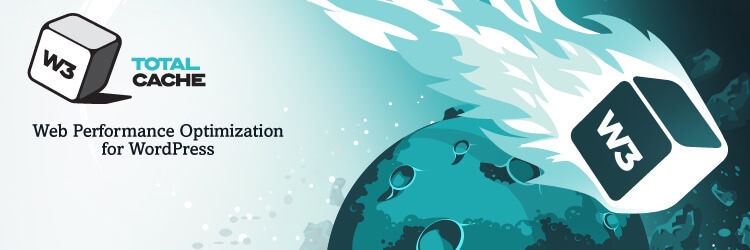
Istnieją różne bezpłatne wtyczki pamięci podręcznej. Używamy W3 Total Cache (W3TC), aby ulepszyć SEO Twojej witryny, podstawowe wskaźniki internetowe i wygodę użytkownika, zwiększając wydajność witryny i skracając czas ładowania dzięki funkcjom takim jak integracja z CDN i aktualność najlepsze praktyki.
W3TC to jedyna platforma optymalizacji wydajności sieci Web (WPO) dla WordPress, niezależna od hosta, któremu od ponad dekady ufają miliony wydawców, twórców stron internetowych i hostów internetowych na całym świecie. Służy jako kompletne rozwiązanie zwiększające wydajność do ulepszania witryn WordPress.
Oto jak wyczyścić pamięć podręczną WordPress za pomocą W3 Total Cache:
Krok 1. Z panelu WordPress przejdź do „Wtyczek” i kliknij „Dodaj nową”.
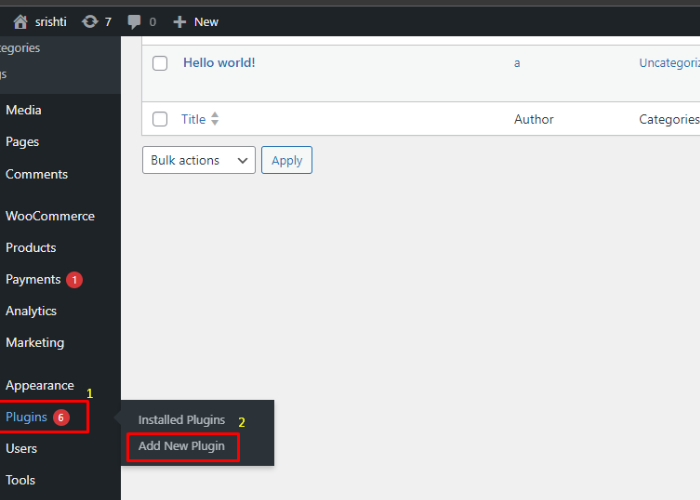
Krok 2. W polu wyszukiwania wyszukaj wtyczkę „W3 Total Cache”.
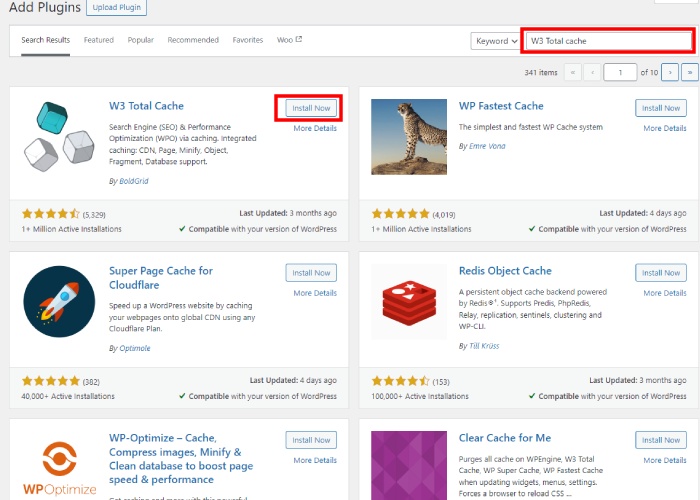
Krok 3. Kliknij „Zainstaluj teraz” i aktywuj „wtyczkę”.
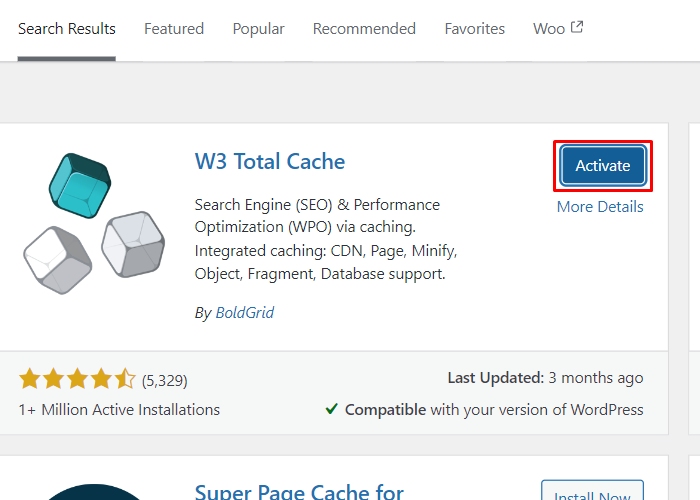
Krok 4. Uzyskaj dostęp do obszaru administracyjnego WordPress i przejdź do Wydajność > Pulpit nawigacyjny.
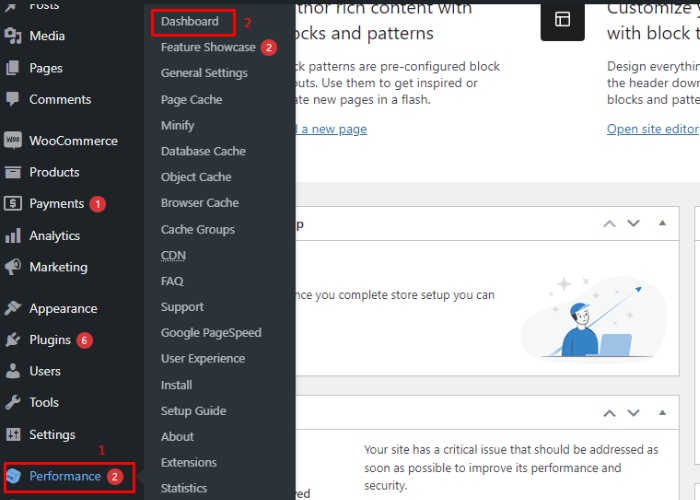
Po zainstalowaniu tej wtyczki buforującej uzyskaj dostęp do obszaru administracyjnego WordPress i przejdź do Wydajność -> Pulpit nawigacyjny.

Krok 5. Kliknij przycisk [ Opróżnij wszystkie pamięci podręczne ].
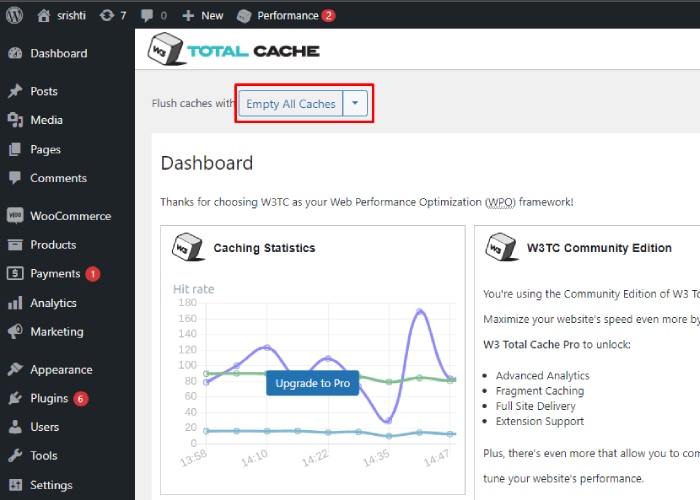
Kliknij przycisk Opróżnij wszystkie pamięci podręczne znajdujący się u góry strony.
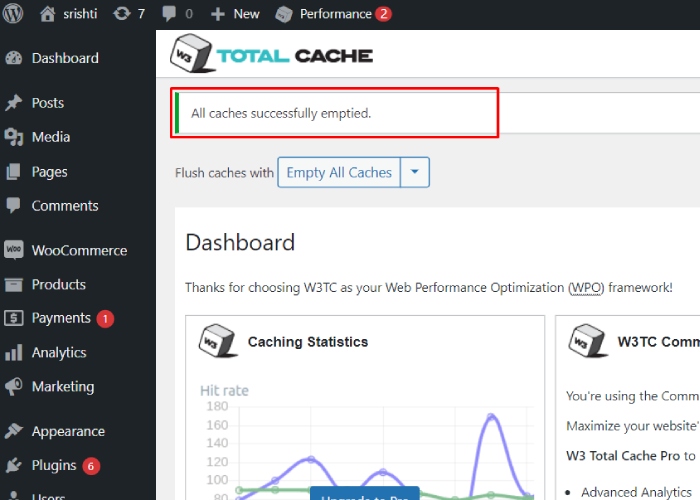
System rozpocznie czyszczenie pamięci podręcznej WordPress. Po zakończeniu powinieneś zobaczyć ten komunikat.
Wyczyść pamięć podręczną w WordPress bez wtyczki
Krok 1: Uzyskaj dostęp do panelu sterowania hostingu WordPress:
Aby wyczyścić pamięć podręczną w WordPressie, musisz uzyskać dostęp do panelu sterowania hostingu, w którym możesz zarządzać różnymi aspektami swojej witryny, w tym buforowaniem.
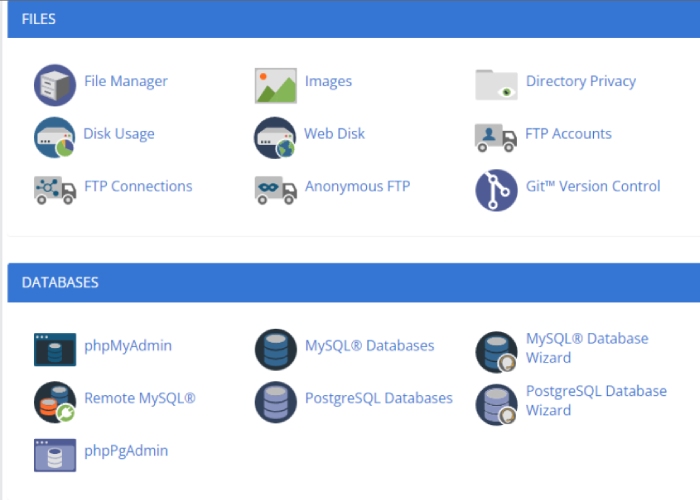
Krok 2: Znajdź i uzyskaj dostęp do Menedżera plików:
W panelu sterowania hostingu znajdź i otwórz Menedżera plików. Ta funkcja umożliwia nawigację i kontrolowanie plików i folderów na serwerze.
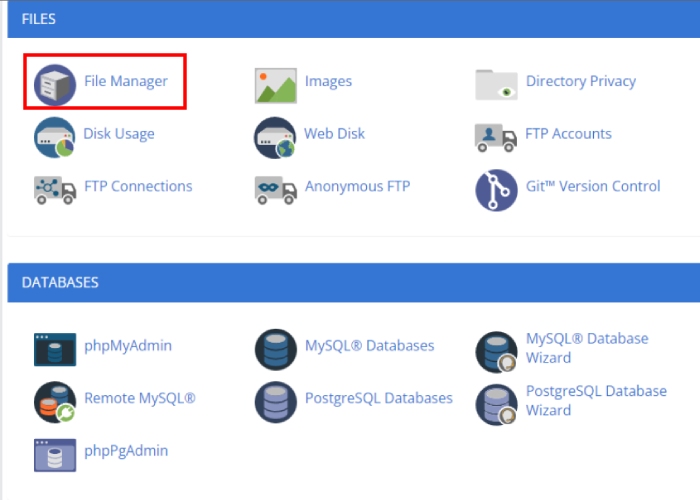
Krok 3: Przejdź do katalogu głównego WordPress.
W Menedżerze plików przejdź do katalogu głównego instalacji WordPress. Ten katalog zawiera niezbędne pliki i foldery dla Twojej witryny.
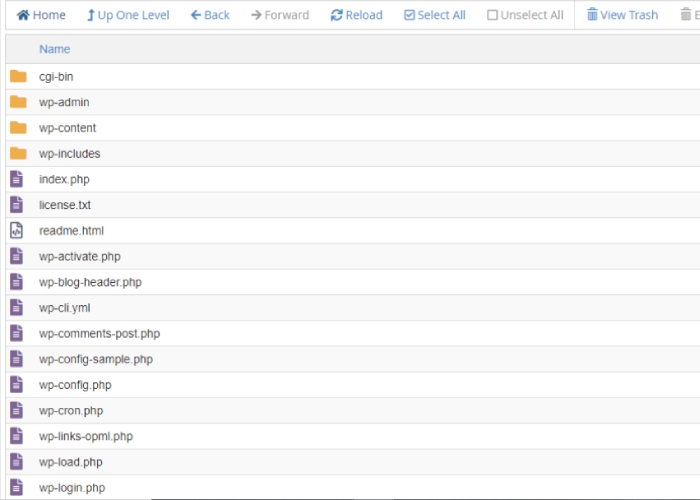
Krok 4: Zlokalizuj i usuń pliki pamięci podręcznej:
Aby wyczyścić pamięć podręczną w WordPressie, musisz wyszukać pliki pamięci podręcznej w katalogu głównym.
W zależności od używanego mechanizmu buforowania lokalizacja i konwencje nazewnictwa mogą się różnić.
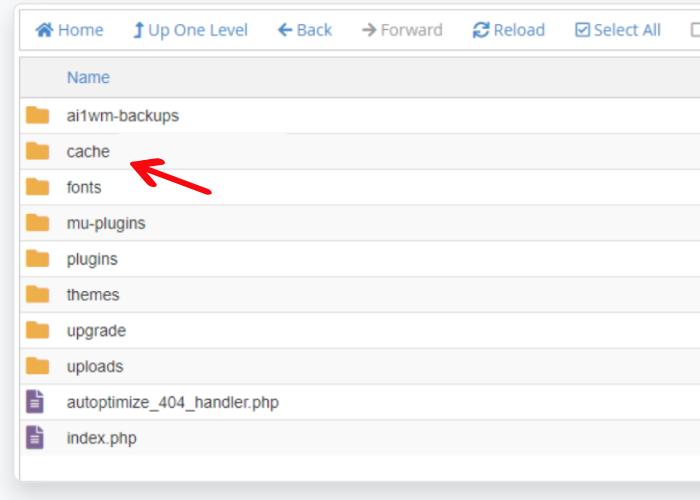
Niektóre popularne pliki i foldery pamięci podręcznej to „wp-content/cache” i „wp-content/advanced-cache.php”.
Po zlokalizowaniu tych plików i folderów usuń je, aby wyczyścić pamięć podręczną.
Krok 5: Wyczyść pamięć podręczną przeglądarki:
Po wyczyszczeniu pamięci podręcznej po stronie serwera ważne jest również wyczyszczenie pamięci podręcznej przeglądarki, aby mieć pewność, że przeglądasz najbardziej aktualną wersję swojej witryny.
Aby rozpocząć, otwórz wybraną przeglądarkę internetową i postępuj zgodnie z instrukcjami dotyczącymi Twojej przeglądarki, aby wyczyścić pamięć podręczną.
Dzięki temu będziesz mieć pewność, że posiadasz najbardziej aktualną wersję odwiedzanych stron internetowych.
Proces ten zwykle obejmuje dostęp do ustawień lub preferencji przeglądarki oraz zlokalizowanie opcji czyszczenia pamięci podręcznej i danych przeglądania.
Krok 6: Odśwież swoją witrynę:
Po usunięciu plików pamięci podręcznej i wyczyszczeniu pamięci podręcznej przeglądarki odśwież witrynę, aby zobaczyć zmiany.
Dzięki temu masz pewność, że najnowsza wersja Twojej witryny zostanie załadowana bez zawartości zapisanej w pamięci podręcznej.
Często zadawane pytania
P: Jak często powinienem czyścić pamięć podręczną w mojej witrynie WordPress?
Odp.: Zaleca się wyczyszczenie pamięci podręcznej za każdym razem, gdy wprowadzasz istotne zmiany w swojej witrynie, takie jak aktualizacja wtyczek, motywów lub treści.
P: Czy potrzebuję wtyczki, aby skutecznie wyczyścić pamięć podręczną w mojej witrynie WordPress?
O: Chociaż wtyczki mogą sprawić, że proces będzie wygodniejszy, nadal możesz skutecznie wyczyścić pamięć podręczną ręcznie, bez użycia wtyczki.
P: Czy wyczyszczenie pamięci podręcznej wpłynie na moje rankingi SEO?
Odp.: Wyczyszczenie pamięci podręcznej nie powinno mieć bezpośredniego wpływu na rankingi SEO, ale może pośrednio poprawić rankingi, zwiększając szybkość witryny i wygodę użytkownika.
P: Czy konieczne jest wyczyszczenie pamięci podręcznej przeglądarki i pamięci podręcznej WordPress?
Odp.: Wyczyszczenie pamięci podręcznej przeglądarki i pamięci podręcznej WordPressa gwarantuje, że odwiedzający zobaczą najnowsze zmiany w Twojej witrynie i doświadczą optymalnej wydajności.
Wniosek
Wyczyść pamięć podręczną w WordPressie jest niezbędna do zapewnienia optymalnej wydajności witryny i komfortu użytkownika.
Niezależnie od tego, czy zdecydujesz się użyć wtyczki, czy zrobisz to ręcznie, regularne czyszczenie pamięci podręcznej może pomóc poprawić szybkość witryny, rankingi SEO i ogólne zadowolenie użytkowników.
Wykonując kroki opisane w tym poście na blogu, możesz łatwo wyczyścić pamięć podręczną WordPress i zapewnić płynne działanie swojej witryny.
Mam nadzieję, że ten blog Ci pomoże. Jeśli jednak masz jakieś pytania lub sugestie, daj mi znać w sekcji komentarzy.
Możesz zasubskrybować nasz kanał YouTube , zamieszczamy tam również świetne treści, a także śledź nas na Facebooku i Twitterze .
Zobacz więcej-
- 8 najlepszych wtyczek pamięci podręcznej WordPress w 2024 r., aby zwiększyć szybkość witryny
- Jak naprawić błąd „nie znaleziono stylu.css” w 2024 r
- Jaki jest katalog główny w WordPress? I jak to znaleźć?
